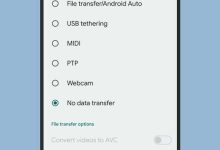كيفية محاكاة دائرة جوجل للبحث باستخدام اختصار أبل
أفضل ميزة جديدة لنظام Android منذ سنوات هي دائرة للبحث. لذا فلا عجب أن مستخدمي iPhone سيكونون سعداء بمعرفة أن هناك طريقة لتكرار ذلك.
على X، المعروف سابقًا باسم Twitter، عرض مينسانج تشوي، مدير التصميم في Google Lens مستخدمي Google المخلصين على iPhone نصيحة لميزة تشبه دائرة البحث. إنها ليست الآلية الدقيقة على نظام Android، حيث تضغط باستمرار على زر الصفحة الرئيسية لالتقاط لقطة من شاشتك وتحديد ما تريد أن يجلبه محرك البحث. ومع ذلك، فإنه يستدعي Google Lens، الذي يعمل مثل Circle to Search على نظام Android الأجهزة التي تدعم ذلك.
إذا اتبعت التعليمات الموجودة على 9to5Google، من السهل جدًا إعداده. سوف تحتاج إلى تطبيق جوجل على جهاز iPhone الخاص بك و تطبيق الاختصارات في الأمام والوسط. ثم، اضغط على هذا الرابط على جهاز iPhone الخاص بك للاستيلاء على الاختصار.
بمجرد وجود ذلك في الاختصارات، ستحتاج إلى العودة إلى تطبيق إعدادات iOS وإعداد إعداد إمكانية الوصول. تحت إمكانية الوصول، قم بالتمرير إلى البدنية والحركية القسم ثم اضغط على يلمس خيار. في الصفحة التالية، قم بالتمرير لأسفل ثم حدد اضغط على العودة من يلمس القائمة في أسفل الشاشة.
هنا، يمكنك تعيين الاختصار لنقرة مزدوجة أو ثلاثية. أود أن أقترح الخيار الأخير لأنه من الأسهل التمييز بين ثلاث نقرات لميزة ما بدلاً من التمييز بين نقرتين. في الشاشة الأخيرة، قم بالتمرير إلى الاختصارات القسم وحدد الخيار ل ابحث في لقطة الشاشة الخاصة بك.
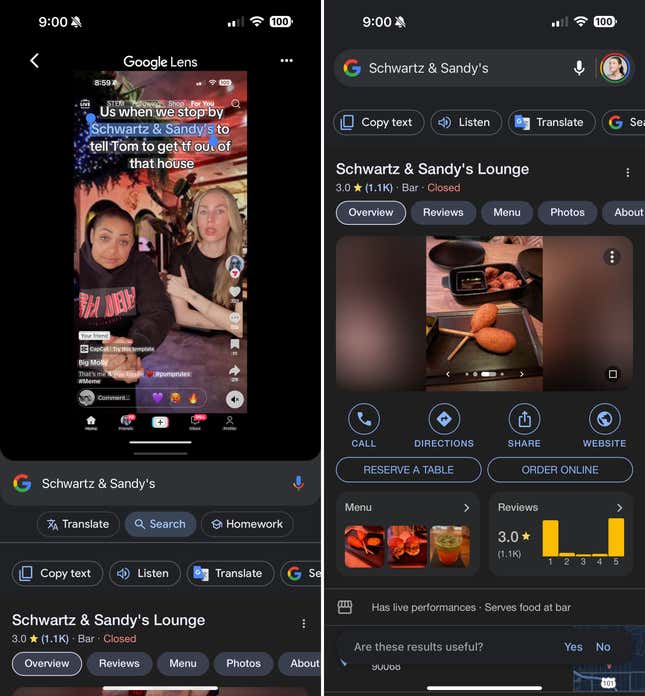
عندما يتم تكوين كل شيء، من المفترض أن تكون قادرًا على النقر ثلاث مرات على الجزء الخلفي من جهازك على أي شاشة لتنشيط الاختصار. لقد جربته على ايفون 15 برو ماكس مع مقطع فيديو على TikTok، ونص على DuckDuckGo، وقصص على Instagram. سمح لي TikTok باختيار ما أردت البحث عنه قبل أن يتم تشغيله لعرض النتائج. ومع ذلك، في Instagram وDuckDuckGo، بحث الاختصار على الفور عن الصورة الرئيسية الموجودة على الشاشة دون أن أتمكن من تحديدها.
إن اختصار Apple ليس سلسًا مثل استخدام Circle to Search. في بعض الأحيان، سيتعين عليك العودة إلى الشاشة لإعادة تحديد العناصر التي تريد من Google العثور عليها. يمكن أن يكون هذا مملاً بشكل لا يصدق إذا كنت تحاول تحديد سطر معين من النص في المرة الواحدة. على نظام Android على الأقل، تعد ميزة Circle to Search أكثر تكاملاً، بحيث يمكنك التفاعل مع الشاشة دون أن تكون دقيقًا. لا يمكنك فعل ذلك مع iPhone حتى الآن.
لاحظ أن هذا ليس بديلاً شاملاً لـ Circle to Search على iOS. ولكن إلى أن تقوم Google بإحضارها فعليًا إلى iPhone، هناك دائمًا هذه الطريقة الملتوية للوصول بسهولة إلى محرك البحث الذي كنت ستقوم بالاستعلام عنه على أي حال.